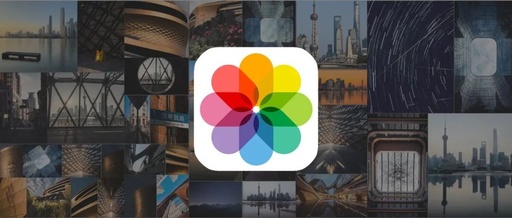每天1招轻松学剪辑剪辑
每天1招轻松学剪辑剪辑,叠化和街接的效果对比。
打开剪映点击开始创作,点击素材库找两个汽车的视频,调整视频比例为9:16,对两段视频做裁剪。都选取视频的前3秒,将两个视频再分别复制一份,调整前后位置。点击第一段和第二段视频中间点,设定转场为叠化闪黑效果。将时间线调至最大,点切换画中画。将第4个视频切换为画中画,并拉至到第三个视频的中间位置点,第四段视频最前端加一个关键帧点,混合模式将竖直调整为
0,拉至第三个视频尾端,再一次点击混合模式,将数值调为最大。这样无缝衔接的效果也就做好了。我们看一下两者之间的差异。
在日后视频制作过程中,大家可以根据自己的需要,选择不同的呈现效果。今天就到这谢谢观看。
一分钟学会如何剪辑优质视频
一分钟学会如何剪辑优质视频?只要1分钟就能教会你如何剪辑一条优质的视频,根本不用花钱去学,而且还超级简单。
适合所有想做抖音的童装店主,视频编辑软件用剪映APP就够了。这是抖音官方推出的视频编辑软件,它的功能非常强大也非常多。不需要去把它研究透,因为很多功能根本就用不上。你只需要想用什么功能的时候直接在抖音上去搜就可以。比如怎么用剪映添加字幕?会出来很多视频,你跟着他一步一步的做就可以了。
横排,竖排,在剪映中添加处理文字和字幕,其他添加音频特效,画面封面制作等等也一样。常用功能,你只需要学一次就能记住。总之你想学什么功能的时候,直接在抖音上搜就可以了,非常简单实用。
四种方法轻松处理视频剪辑
四种方法轻松处理视频剪辑。
今天为大家带来四种方法轻松处理视频剪辑,可以调整视频速度,把视频播放速度减慢可用于慢动作效果。记得打开智能补帧功能使画面更加流畅。
第二种:曲线变速。选择曲线变速功能,选择合适的模板可以制作出多种特效,比如蒙太奇,可以自己设计曲线方案制作出炫酷的效果。
调色加画中画加特效,选择调节功能,可以调整视频的亮度、对比度、饱和度等等。特效功能可以选择多种特效让你的视频更加炫酷。还可以使用画中画功能加入多个画面,制作出更具层次感的视频。
第四种:贴纸加关键帧。添加一个贴纸调整大小、位置、方向等,然后使用关键帧功能,在时间轴上添加关键帧,调整贴纸在不同时间点的位置和方向制作出更加生动的效果。
以上就是今天为大家分享的四种方法,希望能帮到你们剪辑创作。如果想要学习更多的剪辑技巧,或者了解音乐号中视频过审教程,可以关注我,私信留言领取。感谢收看,我们下期再见。
三步操作教会你抖音的基本剪辑
三步操作教会你抖音的基本剪辑。
其实想要剪辑出一条漂亮的视频,方法非常简单。今天我就给大家分享一个剪辑最基本的三个操作。这条视频真的建议你点赞收藏起来,因为这条视频所讲的内容特别简单,并且非常实用,就算你的剪辑一窍不通看两遍也能学会。接下来咱们还是以录屏的方法分享给大家。
·首先,打开剪映,点击开始创作,到相册里面选取拍好的视频添加进来。是竖屏就直接操作。是横屏就点击下面的剪辑,往左滑找到编辑,把它点开,选择旋转,把视频旋转至二百七十度。
·然后返回找到下面的文字,点击一下,选择识别字幕。如果你在拍摄的是对口型唱歌视频,那就等到把音乐添加进来以后,再选择识别字幕这个选项。
·这些完成之后,再返回把下面的工具栏往左滑,找到最后一个调节,把它打开,把下面的美颜调节一下。具体该怎么调,我就不在这里一一讲了,因为之前咱们发布了一个专门讲解调美颜的视频。
·调完以后,咱们返回点击视频条,把视频中前面多余的部分分割删除,再滑动视频条,检查视频中间有没有卡顿的情况,有的话咱们也给它分割删除。就这样调整成一条完整的视频。三步操作教会你抖音的基本剪辑。
·既然是抖音,第一步是抖音的抖,那么第二步咱们就要开始抖音的音了。
·首先咱们点开工具栏第二项的音频,选择音乐。咱们会看到下面有很多的推荐音乐,推荐音乐旁边还有收藏,抖音收藏音乐。咱们如果有收藏音乐,也可以去里面挑选。无论是收藏音乐或者是推荐音乐,咱们一定要选择一个与视频画面相匹配的音乐。
·选好之后点击使用,再检查一下音乐和视频的长度是否一致,不一致一定要把多余的部分分割删除,这样音乐就添加完成了。
·接下来咱们来说第三步,也就是最后一步,视频和音乐都制作完成了。
·接下来咱们就需要给的视频制作一个封面了。
→首先,咱们先要给视频添加一个标题,那么咱们就点击下面工具栏里面。
·第三个选项:文字选择新建文本,在里面输入这个视频的描述。
比如说三步操作教会你做抖音的基本剪辑,但是咱们会发现一行写不下,那么就要分两段输入。
·第一段写完以后再找到新建文本,把剩下的给它写完,然后移动到视频的上面,还可以到下面选择你喜欢的字体和喜欢的样式。
·选好之后一定不要忘了把这两个文本给它拉到最后面,要不然咱们的标题就只显示前面的一小段。拉满以后再返回最前面,点击一下左边设置封面的方块,把视频条移动到视频最精彩的位置,点击上面的保存就制作好了。
·最后选择1080P60帧导出就可以发布了。
你学会了吗?还有什么不懂的就在下方评论区给我留言,我会一一回复。
教你两种制作慢动作视频新方法
教你两种制作慢动作视频新方法。
像这种慢动作的视频特别优美,也深受大家的喜欢。但是还有很多朋友不会制作,其实方法特别的简单。现在我就要教大家两种的制作方法,第二种方法是最简单的,也是最实用的,我保证你看完了我的视频就能学会。如果担心记不住的朋友,我建议你点赞收藏起来。等你有空的时候再跟着我的视频来操作。
·来到抖音页面了,点击右下角转动的碟片,点击拍同款。
·到拍摄页面,直接点击相册,上传一段提前准备好的视频,添加视频,点击下一步,把上方的音乐先关闭,再点击这个下拉箭头,这里有个特效,点击这个特效。
·进入特效页面后,看到下面一排文字,往左滑点击这个时间。现在就可以看到慢动作的按钮了,点一下这个按钮,出现方框部分就是视频慢动作部分了。
·现在来编辑一下,可以按住这个方框进行拖动,可以往左拉往右拉都可以。
·选择一段你自己想要调整的位置。现在设置好慢动作了,点击保存。第一种方法就完成了。第二种,点击剪裁。
·来到剪辑页面后,先对视频进行分割。我们先拉动一下这个视频条,点击下面的分割。
·后面部分把它设为慢动作。点击下面的变速,这个变速条上按住这个白色圆圈,往右拉就是让视频加快速度,往左拉就让视频变慢了。
·现在按住这个白色的按钮,往左拉让视频调整为0.5 OK。现在设置好了,点击对勾,点击下一步就可以发送出去了。
现在我们一起来看一下它的效果。教你两种制作慢动作视频新方法。你学会了吗?是不是特别简单?学会了你也做一个优美的视频吧,如果哪里不明白的可以给我留言。我是小戴,关注我,每天给你分享不一样的抖音小知识,记得点赞关注哦。